Hướng Dẫn Kết Nối Mạng Trên Smart Tivi Panasonic
Nếu bạn đang sở hữu một chiếc Smart Tivi Panasonic thì nhất định bạn cần phải tìm hiểu về cách kết nối mạng, bởi kết nối mạng sẽ mang đến cho bạn nhiều kiến thức cũng như những trải nghiệm tuyệt vời đến từ trong nước và nước ngoài. Hãy cùng Thế Giới Điện Máy Online thực hiện các thao tác kết nối mạng đơn giản nhất nhé.

Những lợi ích của việc kết nối mạng trên Smart Tivi Panasonic
- Có thể sử dụng các ứng dụng phổ biến mà chỉ có điện thoại hay máy tính mới có thể vào được như youtube, zing mp3….
- Có thể tải thêm nhiều ứng dụng khác nhau phục vụ cho nhu cầu học tập hay vui chơi giải trí.
- Đọc báo, cập nhật tin tức một cách nhanh nhất.
- Kết nối với bạn bề bốn phương thông qua các ứng dụng mạng xã hội như Facebook, skype…
Các bước kết nối mạng trên Tivi Panasonic
Bước 1:
Chọn menu trên điều khiển tivi

Bước 2:
Khi màn hình hiện lên giao diện menu chính, chọn mục mạng -> chọn kết nối mạng -> tivi sẽ tự động dò tìm những mạng không dây khả dụng ở xung quanh.
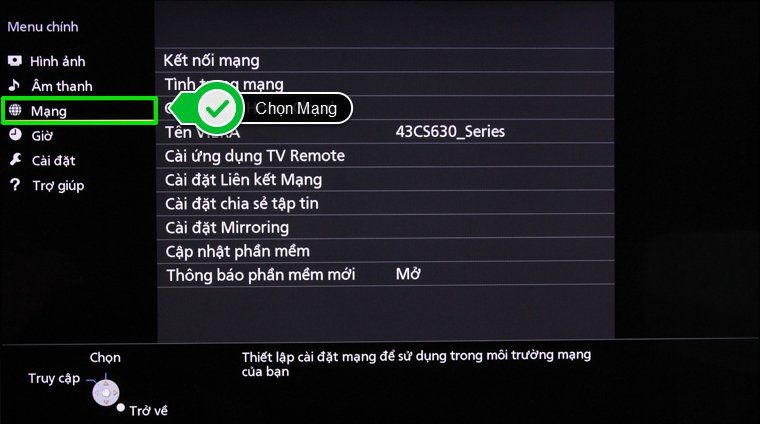
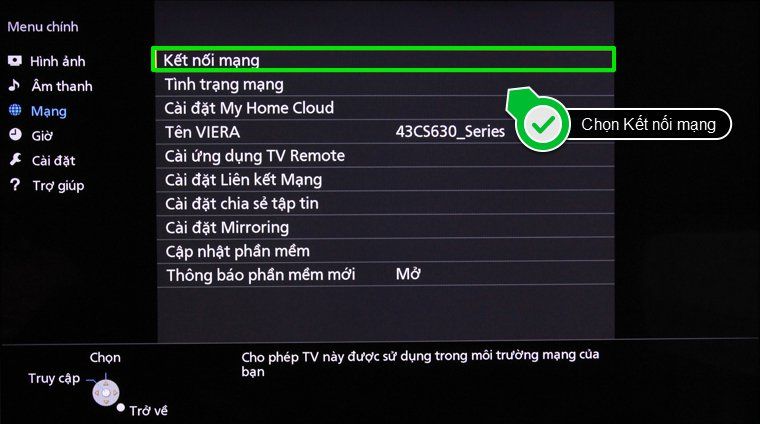
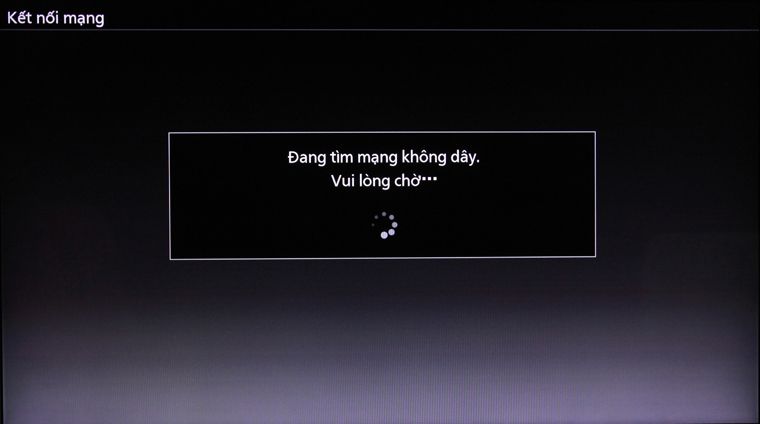
Bước 3:
Khi màn hình giao diện hiện lên các mạng wifi khả dụng, bạn có thể chọn một wifi mà bạn có khả năng kết nối.
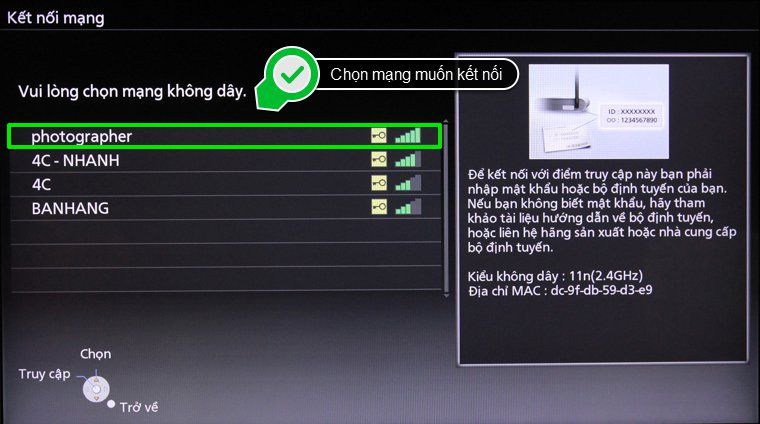
Nếu wifi khóa và yêu cầu nhập mật khẩu thì màn hình tự động hiện lên giao diện yêu cầu nhập mật khẩu -> nhập mật khẩu -> chọn return -> bắt đầu kết nối mạng.
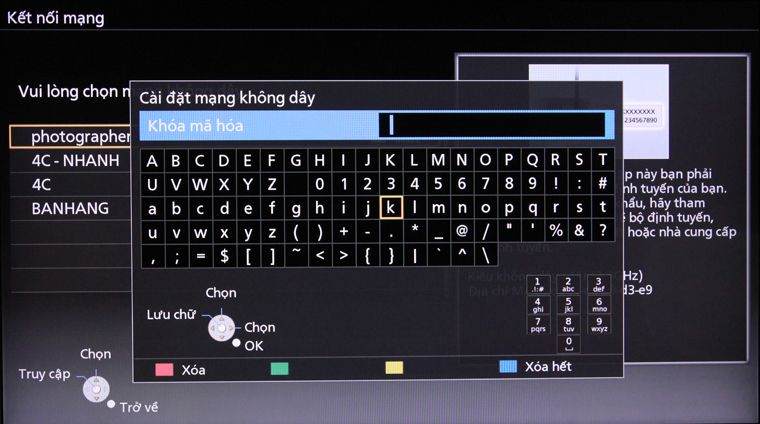

Bước 4:
Sau khi kết nối mạng thành công bạn có thể đăng nhập thử vào bất cứ website nào.
Lưu ý:
- Nếu mạng wifi không có mật khẩu thì bạn có thể bỏ qua bước nhập mật khẩu
- Tốc độ mạng phụ thuộc vào tín hiệu đường truyền wifi của mạng mà bạn kết nối
- Ngoài kết nối wifi, Smart Tivi Panasonic còn cho phép kết nối mạng có dây
- Trong trường hợp đã hoàn thành quy trình kết nối mạng thành công nhưng vẫn không thế vào mạng thì bạn có thể kiểm tra mạng bằng cách đăng nhập mạng bằng cách thiết bị khác. Nếu thiết bị khác vẫn vào truy cập internet được bình thường thì bạn nên kết nối lại mạng trên tivi. Còn nếu tất cả các thiết bị đều không đăng nhập được thì nên kiểm tra lại model wifi.
Trên đây là những thao tác kết nối mạng trên Smart Tivi Panasonic vô cùng đơn giản giúp bạn có thể thao tác một cách dễ dàng và nhanh chóng.
Hi vọng bài viết đã cung cấp những kiến thức thực sự bổ ích giúp bạn sử dụng sản phẩm Smart Tivi Panasonic thật hiệu quả. Nếu có thắc mắc hay phản hồi gì quý khách vui lòng để lại bình luận hoặc số điện thoại ngay bên dưới để bộ phận kĩ thuật có thể hỗ trợ kịp thời.












